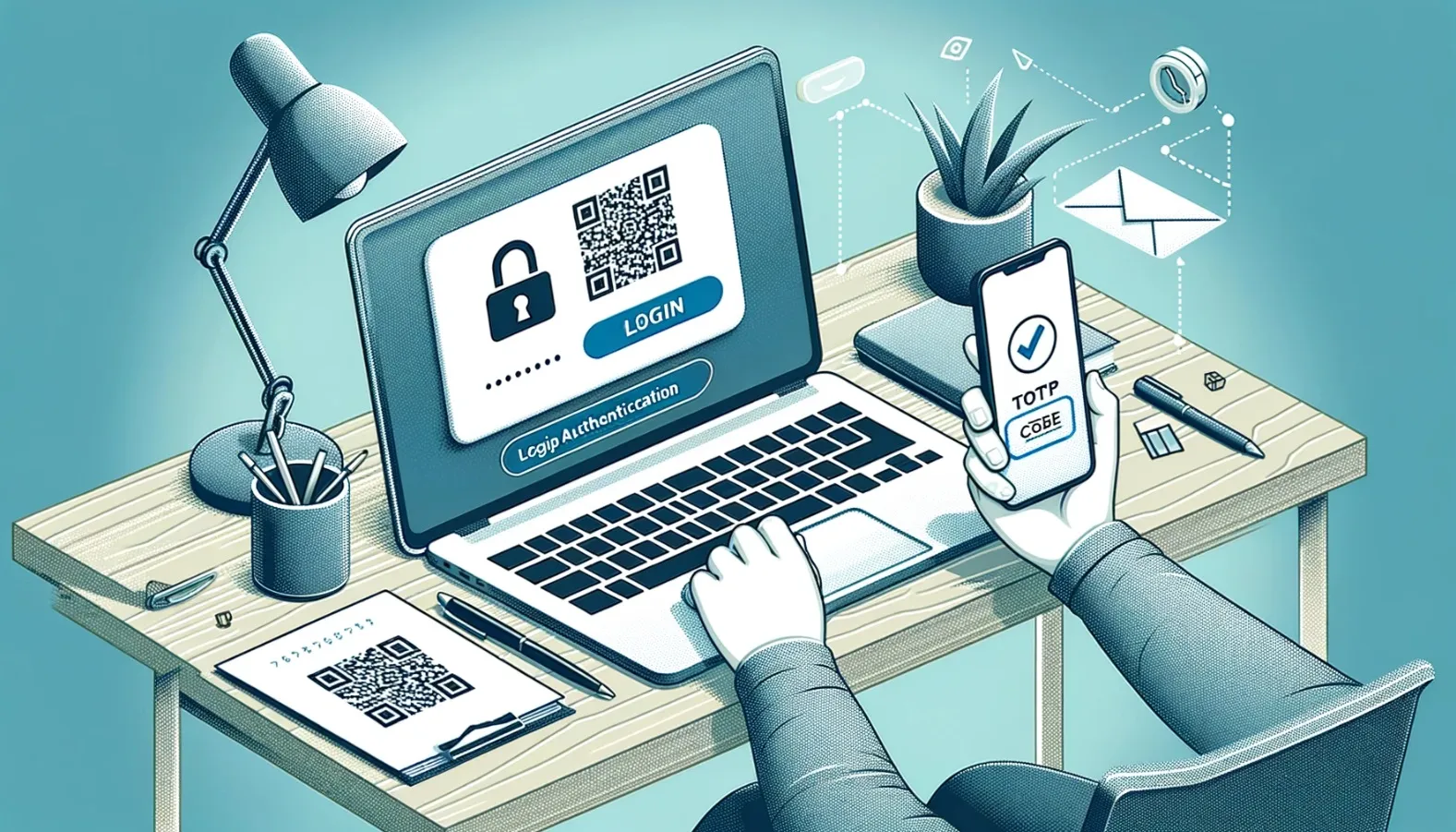YubiKey es un dispositivo de autenticación diseñado para mejorar la seguridad online a través de robustos métodos de autenticación. Este token de hardware se utiliza ampliamente en entornos corporativos y personales para asegurar el acceso a redes, datos y aplicaciones. Su tecnología se basa en protocolos de seguridad como FIDO U2F, Smart Card, y OTP (One-Time Password), entre otros.
¿Qué son los códigos TOTP?
TOTP significa «Time-Based One-Time Password» (Contraseña Única Basada en Tiempo). Es un algoritmo que genera una contraseña que es válida sólo por un corto período de tiempo, comúnmente 30 segundos. Normalmentem estos códigos se usan en procesos de autenticación de dos factores (2FA), proporcionando una capa adicional de seguridad al requerir no solo algo que el usuario sabe (como una contraseña), sino también algo que el usuario tiene (como un token o smartphone).
Importancia y seguridad de los códigos TOTP en YubiKey
El uso de YubiKey para generar códigos TOTP es una mejora en términos de seguridad comparado con las convencionales aplicaciones de autenticación. Mientras que las apps pueden ser vulnerables a malware y ataques online que comprometen el dispositivo donde están instaladas, YubiKey requiere una interacción física (un toque) para generar el código, lo cual impide que un dispositivo comprometido pueda acceder a los códigos sin autorización física.
Pasos para configurar códigos TOTP en YubiKey

Configurar YubiKey para usar códigos TOTP es un proceso sencillo pero esencial para fortalecer la seguridad en línea. A continuación, se describe cómo hacerlo paso a paso:
- Lo primero es descargar e instalar Yubico Authenticator, disponible para macOS, Windows y dispositivos móviles. Esta aplicación es específica para la configuración y generación de códigos TOTP.
- Conecta tu YubiKey a tu ordenador o móvil. En dispositivos móviles, esto puede requerir un adaptador si el dispositivo no tiene un puerto compatible.
- Después, abre Yubico Authenticator y selecciona ‘Agregar cuenta’. Puedes optar por escanear un código QR proporcionado por el servicio que desees proteger (como cuentas de Google, Facebook, etc.) o ingresar manualmente la clave secreta si el código QR no es una opción.
- Si estás en un ordenador, puedes usar la función ‘Escanear código QR’ para capturar el código directamente de la pantalla. Si no, puedes escribir la clave secreta que debería ser proporcionada por el servicio al configurar la autenticación de dos factores.
- A continuación, te solicitará confirmar detalles como el emisor y el nombre de la cuenta. Es recomendable habilitar la opción ‘Requerir toque’ para garantizar que cada generación de código TOTP requiera una interacción física con la YubiKey.
- Una vez configurada, tu cuenta aparecerá en la lista de Yubico Authenticator. Selecciona la cuenta y presione ‘Calcular’ para generar un nuevo código TOTP. Se requerirá un toque en la YubiKey para completar la acción.
- Por último, utiliza el código generado para completar la autenticación en el servicio que está asegurando. El código es temporal y cambiará cada 30 segundos.
Imagen destacada: Juan José Leiva – generada con IA